电脑搜狗输入法个性化设置教程 电脑搜狗输入法个性化设置步骤详解
更新时间:2023-08-07 17:04:59作者:yang
电脑搜狗输入法个性化设置教程,电脑搜狗输入法作为一款功能强大且使用广泛的输入法软件,为了满足用户的个性化需求,提供了丰富多样的个性化设置选项,在这篇文章中我们将详细介绍电脑搜狗输入法的个性化设置步骤,帮助大家了解如何根据自己的喜好和习惯,定制出一个适合自己的输入法界面和使用方式。无论是改变输入法的皮肤主题,还是调整输入法的快捷功能,都能通过简单的步骤来实现。让我们一起来探索电脑搜狗输入法的个性化设置吧!
具体方法:
1、首先找到搜狗输入法“设置向导”,并将之打开。
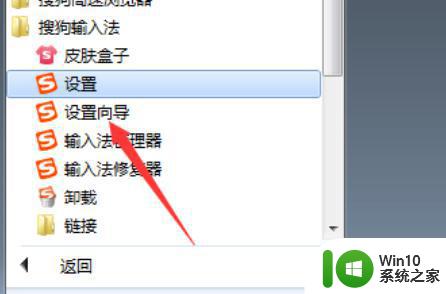
2、然后去设置主要输入习惯后,点击“下一步”。
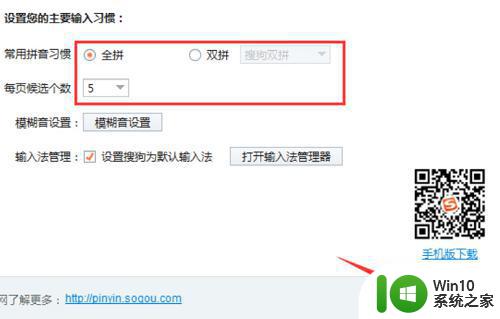
3、随后选择是否开启搜索候选及自动展现环境后,按下“下一步”。
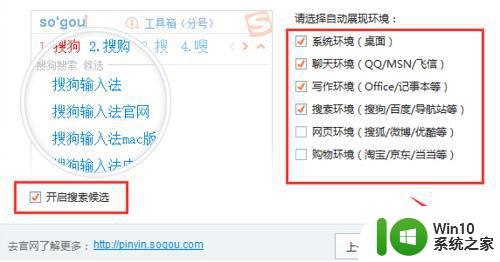
4、再选择喜欢的皮肤,并点击“下一步”。
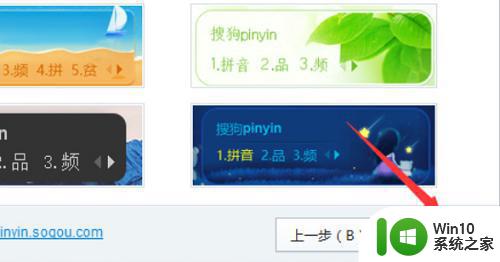
5、选取需要的细胞词库,再次点击“下一步”。
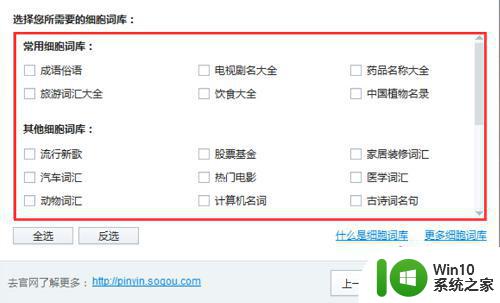
6、最后,选择是否打开图片表情面板,并按下“完成”即可。
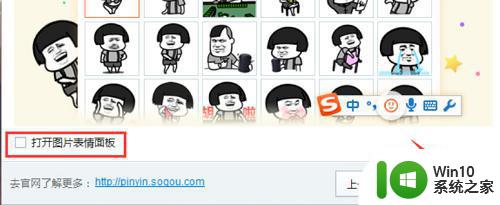
以上就是电脑搜狗输入法个性化设置教程的全部内容,如果还有不理解的地方,可以按照小编的方法进行操作,希望本教程能够对大家有所帮助。
电脑搜狗输入法个性化设置教程 电脑搜狗输入法个性化设置步骤详解相关教程
- 电脑搜狗输入法设置为默认输入法的方法 电脑搜狗输入法如何设为默认输入法
- 把搜狗设为默认输入法设置方法 怎样将电脑的默认输入法设置为搜狗输入法
- 搜狗语音输入快捷键怎么设置 电脑搜狗输入法语音输入系统功能快捷键设置方法
- 如何在电脑上设置搜狗记忆输入法 开启电脑搜狗记忆输入法的步骤和操作方法
- 电脑如何默认输入法为搜狗 电脑默认输入法为搜狗输入法的教程
- 搜狗输入法怎么样设置 电脑默认输入法设置为搜狗输入法的方法
- 设置搜狗输入法皮肤的方法 怎么更换搜狗输入法皮肤
- 搜狗输入法复制翻译怎么用 搜狗输入法复制翻译怎么设置
- 苹果能用搜狗输入法吗 苹果手机搜狗输入法添加教程
- 搜狗电脑输入法打不出汉字的解决方法 搜狗电脑输入法无法输入汉字怎么办
- 电脑搜狗输入法调出五笔的设置方法 电脑搜狗输入法怎么按出五笔
- 苹果13输入法在哪里设置 苹果13输入法个性化设置
- U盘装机提示Error 15:File Not Found怎么解决 U盘装机Error 15怎么解决
- 无线网络手机能连上电脑连不上怎么办 无线网络手机连接电脑失败怎么解决
- 酷我音乐电脑版怎么取消边听歌变缓存 酷我音乐电脑版取消边听歌功能步骤
- 设置电脑ip提示出现了一个意外怎么解决 电脑IP设置出现意外怎么办
电脑教程推荐
- 1 w8系统运行程序提示msg:xxxx.exe–无法找到入口的解决方法 w8系统无法找到入口程序解决方法
- 2 雷电模拟器游戏中心打不开一直加载中怎么解决 雷电模拟器游戏中心无法打开怎么办
- 3 如何使用disk genius调整分区大小c盘 Disk Genius如何调整C盘分区大小
- 4 清除xp系统操作记录保护隐私安全的方法 如何清除Windows XP系统中的操作记录以保护隐私安全
- 5 u盘需要提供管理员权限才能复制到文件夹怎么办 u盘复制文件夹需要管理员权限
- 6 华硕P8H61-M PLUS主板bios设置u盘启动的步骤图解 华硕P8H61-M PLUS主板bios设置u盘启动方法步骤图解
- 7 无法打开这个应用请与你的系统管理员联系怎么办 应用打不开怎么处理
- 8 华擎主板设置bios的方法 华擎主板bios设置教程
- 9 笔记本无法正常启动您的电脑oxc0000001修复方法 笔记本电脑启动错误oxc0000001解决方法
- 10 U盘盘符不显示时打开U盘的技巧 U盘插入电脑后没反应怎么办
win10系统推荐
- 1 番茄家园ghost win10 32位官方最新版下载v2023.12
- 2 萝卜家园ghost win10 32位安装稳定版下载v2023.12
- 3 电脑公司ghost win10 64位专业免激活版v2023.12
- 4 番茄家园ghost win10 32位旗舰破解版v2023.12
- 5 索尼笔记本ghost win10 64位原版正式版v2023.12
- 6 系统之家ghost win10 64位u盘家庭版v2023.12
- 7 电脑公司ghost win10 64位官方破解版v2023.12
- 8 系统之家windows10 64位原版安装版v2023.12
- 9 深度技术ghost win10 64位极速稳定版v2023.12
- 10 雨林木风ghost win10 64位专业旗舰版v2023.12